目录导航:
对于广大手游玩家来说,电脑不仅是工作学习的工具,更是享受游戏乐趣的重要平台,在使用Win7系统的过程中,有时可能会遇到屏幕方向突然改变的情况,这无疑会影响我们的游戏体验,别担心,今天就来聊聊如何在Win7系统上轻松切换电脑屏幕方向,让你的手游之旅更加畅快无阻!
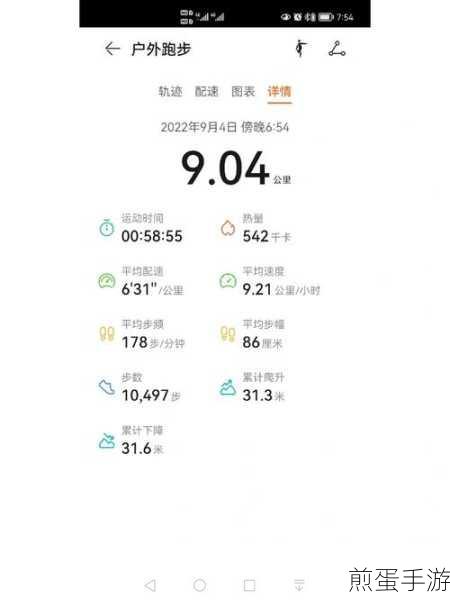
快捷键操作,快速恢复屏幕方向
当你发现Win7系统的电脑屏幕方向不对时,最简单直接的方法就是通过快捷键来恢复,按下Ctrl、Alt两个键,然后使用↑↓←→四个方向键,就可以轻松调整屏幕方向了。
- 按下Ctrl+Alt+↑,屏幕会恢复到正常的横向显示。
- 按下Ctrl+Alt+←,屏幕会逆时针旋转90度。
- 按下Ctrl+Alt+→,屏幕会顺时针旋转90度。
- 按下Ctrl+Alt+↓,屏幕会上下颠倒,也就是旋转180度。
这些快捷键操作简便快捷,无需进入复杂的系统设置,非常适合在紧急情况下快速恢复屏幕方向。
系统设置,灵活调整屏幕方向
除了快捷键操作外,我们还可以通过Win7系统的设置来灵活调整屏幕方向,具体步骤如下:
1、在桌面上右键点击,选择“屏幕分辨率”选项。
2、在弹出的对话框中,找到“方向”标签,点击它。
3、在方向选项中,你可以选择“横向(翻转)”、“纵向”、“横向”等不同的显示方向,根据你的需求选择合适的选项。
4、点击“应用”按钮,然后确认更改,屏幕方向就会按照你的设置进行调整。
通过系统设置来调整屏幕方向,不仅可以选择更多的显示方向,还可以对分辨率、颜色质量等参数进行微调,让你的游戏画面更加清晰细腻。
显卡驱动,深度定制屏幕方向
如果你的Win7系统电脑配备了独立显卡,那么你还可以通过显卡驱动程序来深度定制屏幕方向,具体步骤如下:
1、在任务栏的系统托盘中找到显卡驱动程序的图标,右键点击它。
2、在弹出的菜单中选择“图形属性”或“显示设置”等选项。
3、进入显卡驱动程序的设置界面后,找到与屏幕方向相关的选项。
4、根据你的需求调整屏幕方向、分辨率等参数。
5、确认更改并保存设置。
通过显卡驱动程序来调整屏幕方向,不仅可以实现更多的自定义设置,还可以解决一些因驱动程序不兼容或版本过旧而导致的屏幕方向问题。
手游体验,畅享游戏乐趣
在调整了Win7系统电脑屏幕方向后,我们就可以更加畅快地享受手游带来的乐趣了,无论是刺激的射击游戏、策略丰富的塔防游戏,还是休闲益智的消除游戏,都可以在你的Win7系统电脑上流畅运行。
在射击游戏中,你可以通过精准的鼠标移动和键盘操作来击败敌人;在塔防游戏中,你可以合理布局防御塔来抵御敌人的进攻;在消除游戏中,你可以通过点击或滑动屏幕来消除方块、收集道具,这些丰富的游戏玩法和操作方式,都将为你的Win7系统电脑带来前所未有的游戏体验。
最新动态
热门手游《原神》新角色上线:在《原神》这款备受玩家喜爱的手游中,最近上线了一位全新的角色,她不仅拥有独特的技能和外观,还带来了全新的剧情和任务,快来更新游戏,体验新角色的魅力吧!
《王者荣耀》赛季更新:随着新赛季的到来,《王者荣耀》也迎来了一系列更新和优化,新的英雄、皮肤、地图和玩法等你来探索,快来邀请好友一起组队开黑,争夺赛季的荣耀吧!
《和平精英》新地图上线:在《和平精英》这款射击手游中,最近上线了一张全新的地图,这张地图不仅拥有独特的场景和建筑,还带来了全新的战术和玩法,快来更新游戏,体验新地图带来的挑战吧!
Win7系统电脑屏幕方向切换的特别之处
在Win7系统上切换电脑屏幕方向,不仅可以让你的游戏画面更加符合你的使用习惯,还可以提升你的游戏体验,通过快捷键操作、系统设置和显卡驱动等多种方式,你可以轻松实现屏幕方向的切换和调整,这些操作简便快捷,无需复杂的步骤和技巧,非常适合广大手游玩家使用,在切换屏幕方向后,你还可以更加畅快地享受手游带来的乐趣和挑战,快来试试吧!







